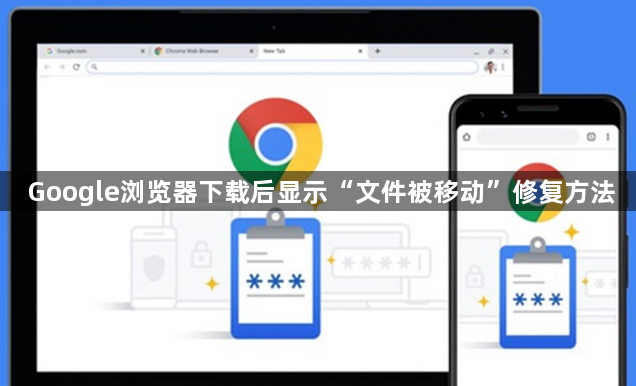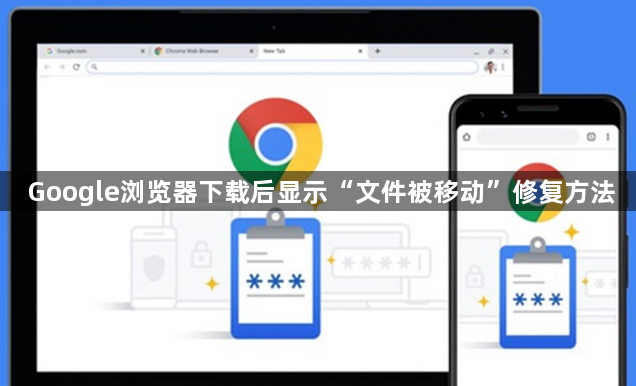
Google浏览器下载后显示“文件被移动”修复方法如下:
1. 检查下载路径设置:进入Chrome设置(点击右上角三个点→设置),在左侧菜单选择“高级”,找到“下载位置”选项。若之前更改过下载位置,可能因路径错误导致此问题。可点击“更改”按钮,重新选择合适的文件夹作为下载路径,建议选择非系统盘的文件夹,如D:\Downloads,并取消勾选“询问每个文件的保存位置”。
2. 查看文件是否被自动整理或移动:部分安全软件或电脑管家等程序可能会在文件下载后自动进行整理、扫描或移动操作,导致文件位置改变。可暂时关闭这些程序的自动整理功能,或者将Chrome浏览器添加到信任列表中,避免其对下载文件进行干预。
3. 检查网络下载过程中的问题:不稳定的网络可能导致文件下载不完整或出现异常,从而引发此类提示。可尝试重新下载文件,确保网络连接稳定。若使用下载工具进行下载,可检查下载工具的设置是否正确,如线程数、下载路径等。
4. 排查浏览器扩展程序冲突:某些浏览器扩展程序可能与Chrome的下载功能产生冲突。可尝试禁用或卸载最近安装的扩展程序,然后重新下载文件,看是否还会出现“文件被移动”的提示。
5. 检查系统磁盘空间和权限:确保下载文件所在的磁盘有足够的空间,且当前用户对该磁盘和下载文件夹具有读写权限。若权限不足,可能导致文件无法正常保存或被移动。